Word2007分栏 方法 一
①首先,在Word2007中选中需要分栏的整段或者整篇文字
②进入“页面布局”选项卡,单击“页面设置”选项组中的“分栏”按钮,然后选择“两栏”或“三栏”等
设置好分栏的效果如下:
当然你也可以将中间的分栏插入一条分割线,这样可以更好的刮分开来。
Word2007分栏方法二
①同样我们还是要先选中全文,再进入“页面布局”单击“分栏”,然后选择“更多分栏”
②然后在d出的“分栏”窗口中选择“两栏”,再将“分割线”钩上确定即可。
设置好分割线后效果如下:
提示:在分栏中我们可以对其进行任意修改分栏的“宽度”与“间距”等,最多可以分为11栏,大家可以根据自己的需求来设置想要的效果!
以WORD2007版本为例,设置方法如下:
1、打开WORD文档后,选中要设置分栏的文字,此时文字与反向颜色显示。
2、点击页面布局菜单,在下方选择“分栏”,d出下一级菜单后,根据需要选择合适的选项(此时以两栏为例)。
3、选择完成后菜单自动收回,屏幕选中的文字已经变为两栏。
欢迎分享,转载请注明来源:内存溢出

 微信扫一扫
微信扫一扫
 支付宝扫一扫
支付宝扫一扫
评论列表(0条)